Новый формат видео iphone чем открыть
Обновление до iOS 11 или более поздней версии либо macOS High Sierra или более поздней версии позволяет просматривать, редактировать и дублировать медиафайлы в форматах HEIF и HEVC, созданные на устройстве iOS.
В iOS 11 и macOS High Sierra добавлена поддержка следующих новых форматов медиафайлов, принятых в качестве отраслевого стандарта.
- HEIF (высокоэффективный формат изображений) — для фотографий;
- HEVC (высокоэффективное кодирование видеоизображений), или H.265, — для видеороликов.
HEIF и HEVC обеспечивают лучшее сжатие данных, чем JPEG и H.264, поэтому файлы в этих форматах занимают меньше места в хранилищах и функции «Фото iCloud» при том же качестве.
Чтобы использовать все функции просмотра, редактирования и дублирования медиафайлов HEIF и HEVC на своем устройстве, выполните обновление до iOS 11 или более поздней версии либо macOS High Sierra или более поздней версии.
Съёмка в новых форматах
При использовании iOS 11 и более поздних версий можно создавать медиафайлы в форматах HEIF или HEVC на указанных ниже устройствах. На других устройствах при использовании iOS 11 и более поздних версий или macOS High Sierra и более поздних версий эти медиафайлы можно просматривать, редактировать или дублировать с ограничениями.
- iPhone 7 или iPhone 7 Plus либо более поздней модели
- iPad (6-го поколения) либо более поздней модели
- iPad Air (3-го поколения) либо более поздней модели
- iPad mini (5-го поколения)
- iPad Pro (10,5 дюйма), iPad Pro (11 дюймов), и iPad Pro 12,9 дюйма (2-го поколения) либо более поздней модели
Узнайте, как определить модель iPhone или модель iPad.
Хотя при создании медиафайлов рекомендуется использовать форматы HEIF и HEVC, на этих устройствах можно создавать медиафайлы в старых форматах, которые поддерживаются более широким рядом устройств и операционных систем.
- Выберите «Настройки» > «Камера».
- Нажмите «Форматы».
- Нажмите «Наиболее совместимые». Этот параметр доступен только на устройствах, способных создавать медиафайлы в формате HEIF или HEVC, и только при использовании iOS 11 и более поздних версий.
- Теперь все новые фотографии и видео будут созданы в форматах JPEG и H.264. Чтобы снова использовать более компактные форматы HEIF и HEVC, выберите пункт «Высокая эффективность».
Работа с медиафайлами в этих форматах
Поддержка HEIF и HEVC встроена в iOS 11 и более поздних версий и macOS High Sierra и более поздних версий. Вы сможете просматривать, редактировать и дублировать медиафайлы в этих форматах в самых разных приложениях, включая «Фото», iMovie и QuickTime Player.
На некоторых старых устройствах возможность поддержки формата HEVC зависит от разрешения и частоты кадров в видео. На старых устройствах привычны разрешение 1080p или ниже и частота 60 кадров в секунду или меньше. Чтобы уменьшить разрешение и частоту кадров, используемые записывающим устройством для записи видео, выберите «Настройки» > «Камера» > «Видеозапись», а также «Настройки» > «Камера» > «Замедл. видео».
Обмен медиафайлами и их преобразование
При обмене медиафайлами через iCloud Photos эти медиафайлы сохраняются в оригинальном формате, с исходным разрешением и частотой кадров. Если устройство не полностью поддерживает просмотр, редактирование или дублирование медиафайлов HEIF или HEVC в функции «Фото iCloud» либо отображает их с пониженным разрешением, выполните обновление до iOS 11 или более поздней версии либо macOS High Sierra или более поздней версии.
Чтобы преобразовать медиафайлы HEIF и HEVC в другие форматы вручную, экспортируйте их с помощью приложений Apple или сторонних приложений. Например:
- Если открыть изображение HEIF в приложении «Фото» или «Просмотр» на компьютере Mac, можно выбрать «Файл» > «Экспортировать» и перед сохранением выбрать формат — JPEG или PNG.
- Если открыть видео HEVC в приложении QuickTime Player на компьютере Mac, можно выбрать «Файл» > «Экспортировать как» и выполнить сохранение в формате H.264, убедившись, что флажок HEVC снят.
Импорт медиафайлов через USB
При импорте медиафайлов в форматах HEIF и HEVC из подключенного устройства iOS с помощью приложений «Фото», «Захват изображений» или на компьютер с Windows медиафайлы могут быть преобразованы в форматы JPEG и H.264.
В iOS 11 или более поздней версии можно изменить настройки импорта. Откройте «Настройки» > «Фото». В разделе «Перенос на Mac или ПК» нажмите «Оставить оригиналы», чтобы запретить преобразование медиафайлов при импорте.
Какие форматы видео поддерживаются iPhone? Почему не удается воспроизвести некоторые добавленные видео на iPhone или iPad? Этот пост познакомит вас с лучшими iPhone Video Converter конвертировать любые видео на iPhone с высоким качеством.
«В каком формате и кодировке iPhone сохраняет видеоклипы? Есть ли простой способ конвертировать и передавать видео на iPhone? Устали от проблемы с неподдерживаемыми видеоформатами iPhone. Любая помощь?»
Условно говоря, по сравнению с устройством Android, iPhone или iPad поддерживает меньше видео / аудио форматов. Вы можете легко воспроизводить различные мультимедийные файлы, загруженные из iTunes Store. Но если вы хотите напрямую передавать и просматривать видео, которые вы сохранили с видеосайтов, таких как YouTube, вы можете заметить, что это видео не может воспроизводиться на вашем iPhone.

Возникает вопрос: какие форматы видео поддерживаются iPhone или iPad? Как воспроизвести эти неподдерживаемые форматы видео на вашем устройстве iOS? Этот пост показывает подробную информацию о форматы видео iPhone и как перенести и конвертировать видео в iPhone.
iPhone XS Max / XS / XR / 8 / 7 / SE / 6 / 5 Поддерживаемые видеоформаты
Это правда, что не все форматы видео поддерживаются iPhone или iPod. Хотите узнать конкретную информацию о том, какие форматы видео поддерживаются iPhone? С выпусками новых устройств iOS вы можете задаться вопросом, будет ли новый iPhone поддерживать больше видеоформатов.
Поддерживаемые форматы видео iPhone:
MP4, MOV (QuickTime), MTS / M2TS, 3GP, MXF, AVI, H.264 (AVC), H.265 (HEVC), кодек анимации Apple, промежуточный кодек Apple, Apple ProRes, AVCHD (AVCCAM / AVCHD Lite и NXCAM ), AVC-ULTRA, DV, DVCPRO HD, HDV, MPEG IMX, XDCAM HD / EX / HD422, XF-AVC.
Как конвертировать видео формат iPhone
Зная, какие форматы видео поддерживаются iPhone, вам все еще нужно преобразовать неподдерживаемые форматы видео в iPhone. Здесь мы настоятельно рекомендуем профессиональный iPhone Video Converter чтобы помочь вам конвертировать видео в iPhone. Он совместим со всеми часто используемыми видеоформатами. Более того, это гарантирует вам отсутствие потери качества изображения или звука во время преобразования видеоформата iPhone.
Шаг 1 , Дважды нажмите кнопку загрузки выше, чтобы быстро установить и запустить это мощное программное обеспечение для конвертирования видео форматов iPhone на ваш компьютер.

Шаг 3 . Нажмите «Профиль» и выберите предпочитаемый формат вывода из раскрывающегося списка. Этот видео конвертер для iPhone содержит категорию «Apple iPhone», которая поможет вам быстро найти подходящий видеоформат для iPhone.

Перед окончательным преобразованием видео формата iPhone вы можете редактировать видео и корректировать выходные изображения / звуковые эффекты. Предлагается множество полезных функций редактирования, таких как обрезка, обрезка, поворот, настройка эффектов, повышение качества, добавление водяных знаков и многое другое. Вы можете бесплатно скачать его и попробовать.
Как перенести видео на iPhone / iPad
Когда вы получаете некоторые мультимедийные файлы в поддерживаемых iPhone / iPad видеоформатах, вы можете поместить их на устройство iOS для дальнейшего просмотра. Здесь мы познакомим вас с отличным передача видео с iPhone чтобы помочь вам напрямую добавлять видео на iPhone. Теперь вы можете взять следующее руководство для передачи видео на iPhone.

Положите фильмы на iPad или iPhone с компьютера в один клик
Перенос видео с iPad на iPad / iPhone / iTunes напрямую.
Управление и удаление видео iPad на компьютере.
Совместимо с iPad Pro / Air 2 / mini 4 / 3 / 2 или более ранним поколением.
Шаг 1 , С помощью кнопки загрузки выше, вы можете легко установить и запустить эту передачу видео iPhone на вашем компьютере. Он поставляется с версиями для Windows и Mac. Убедитесь, что вы скачали правильную версию.
Подключите ваш iPhone к нему с помощью USB-кабеля. Он автоматически обнаружит ваш iPhone и покажет некоторую основную информацию в интерфейсе.
Шаг 2 . Когда вы войдете в основной интерфейс, нажмите «Видео» на левом элементе управления. Здесь вы можете просмотреть все видео на iPhone в настоящее время.

Одним из главных нововведений iOS 11 стали новые форматы фото и видео — HEIF и HEVC соответственно. Согласно описанию Apple, фотографии и видеоролики, сохраненные в этих форматах, будут занимать на 40-50% меньше места по сравнению с прежними форматами при идентичном качестве. Все ли модели iPhone и iPad будут поддерживать форматы HEIF и HEVC? Разобрались в этом материале.
Что такое HEIF и HEVC?
HEIF (High Efficiency Image File Format) — высокоэффективный формат файлов изображений. Как следует из названия, этот формат, используя современные методы сжатия, позволяет создавать файлы цифровых фотографий в меньших размерах, при этом сохраняя высокое качество изображения.
HEVC (High Efficiency Video Coding) или H.265 — высокоэффективное кодирование видеоизображений. Этот формат видеосжатия применяет более эффективные алгоритмы по сравнению с H.264.
В чем преимущество HEIF над JPEG?

Важно отметить, что двукратное уменьшение размера выполняется в лучшем случае. Может случиться и так, что размер снимка в формате HEIF будет практически таким же, что и в формате JPEG. Сокращение размера файла зависит от количества мелких деталей на снимке. Чем их больше, тем больше размера снимка.
В чем преимущество HEVC над H.264?
Как и в случае с HEIF, главное отличие HEVC по сравнению с H.264 заключается в улучшенном сжатии. Видеопоток H.265 имеет вдвое меньший битрейт, чем поток, который сжат кодеком H.264. При этом качество потока является идентичным.
Преимущество HEVC нагляднее всего показывает следующий пример. Для передачи видеопотока H.264 с разрешением 1080p с частотой 30 кадр/с битрейт составляет около 4 Мбит/с. У аналогичного видеопотока, сжатого кодеком HEVC (H.265), битрейт падает до 2 Мбит/с.
Какие устройства Apple поддерживают форматы HEIF и HEVC
Поддержка кодирования HEIF
-
, iPhone 8, iPhone 8 Plus, iPhone 7, iPhone 7 Plus, 10,5-дюймовый iPad Pro, 12,9-дюймовый iPad Pro второго поколения.
Поддержка съемки HEIF
- iPhone X, iPhone 8, iPhone 8 Plus, iPhone 7, iPhone 7 Plus, 10,5-дюймовый iPad Pro, 12,9-дюймовый iPad Pro второго поколения.
Поддержка декодирования HEIF
- Аппаратное декодирование: iPhone 6s, iPhone 6s Plus, iPhone SE, iPhone 7, iPhone 7 Plus, iPhone X, iPhone 8, iPhone 8 Plus, iPad пятого поколения, iPad (2017), 12,9-дюймовый iPad Pro (первого и второго поколения), 9,7-дюймовый iPad Pro, 10,5-дюймовый iPad Pro.
- Программное декодирование: все iOS-устройства с поддержкой iOS 11.
Поддержка кодирования HEVC
Поддержка съемки HEVC
Поддержка декодирования HEVC
Если же говорить максимально простыми словами, то:
Снимать и хранить фото и видео в форматах HEIF и HEVC смогут лишь iPhone X, iPhone 8, iPhone 8 Plus, iPhone 7, iPhone 7 Plus, 10,5-дюймовый iPad Pro, 12,9-дюймовый iPad Pro второго поколения и более новые устройства.
Все же остальные устройства с поддержкой iOS 11 получат возможность лишь просматривать фото и видео в новых форматах после декодирования.
Apple произвела революцию?!
На самом деле нет. Первые окончательные варианты HEVC и HEIF были представлены группой специалистов Moving Picture Experts Group и группой по видеокодированию МККТТ в 2013 году. Техническая разработка спецификаций форматов заняла около полутора лет и была завершена летом 2015 года. Другими словами, непосредственно к разработке форматов изображений и видео нового поколения Apple отношения не имеет. Однако именно Apple намерена сделать форматы массовыми.
Какие расширения у медиафайлов в новых форматах?
Расширения говорящие. На устройствах с поддержкой съемки в новых форматах, снимки и видео создаются с расширениями .heif и .mov соответственно.
И чем такие форматы открывать?
Apple все продумала. Созданные в форматах HEIF и HEVC фото и видео могут импортироваться с iPhone и iPad по-разному. В меню «Настройки» → «Камера» → «Форматы» пользователи могут определить, будут ли медиафайлы переноситься на Mac или ПК в оригинальном формате .heif или же предварительно в автоматическом режиме перекодироваться в совместимый формат .jpg. Пользователям компьютеров Mac под управлением macOS High Sierra над выбором формата думать не придется. Новая операционная система Apple так же имеет поддержку HEIF и HEVC.

Выделим еще один интересный момент. Даже если пользователь новейшей модели iPhone или iPad передает на другое iOS-устройство снимок или видео в новых форматах, оно без каких-либо проблем откроется. Программное декодирование поддерживается на всех iPhone и iPad с поддержкой iOS 11.
19 сентября стала доступна для загрузки финальная версия операционной системы iOS 11, главным нововведением которой стали форматы HEIF и HEVC. Теперь все «яблочные» смартфоны, начиная от iPhone 7, и новее, снимают фото и видео в этих форматах, однако, как с ними работать, знают далеко не все.
Предисловие
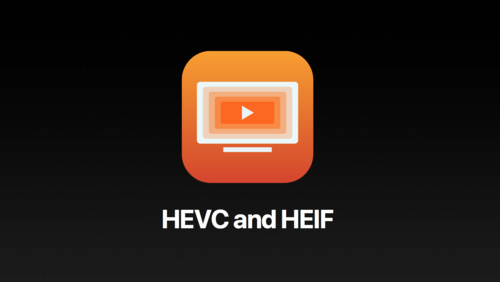
Главным преимуществом форматов HEIF и HEVC является то, что они занимают меньше места по сравнению с JPG и h.264, и при этом дают такое же качество картинки.
Из этой ситуации есть два выхода – отключить создание файлов в этих форматах, или переконвертировать их в привычные форматы прямо на iPhone или iPad.
Как отключить создание файлов в форматах HEIF и HEVC
Чтобы отключить создание файлов в форматах HEIF и HEVC, в iPhone 7 и новее, выполните следующие шаги:
- Откройте «Настройки»;
- Перейдите в раздел «Камера»;
- Выберите пункт «Форматы»;
- Поставьте галочку напротив пункта «Наиболее совместимые».

Теперь фотографии и видео будут сохраняться в память вашего iPhone в старых форматах, и вы без проблем сможете загружать их на сайты, либо запускать на ПК, однако вес таких материалов будет по-прежнему большой.
Как переконвертировать HEIF и HEVC в привычные форматы прямо на iPhone или iPad
Если вы все же хотите сэкономить память вашего iPhone, либо не хотите отключать функцию создания файлов в новых форматах по каким-то другим причинам, однако планируете работать с ними на устройствах с Windows, их необходимо переконвертировать в привычные форматы (JPEG и MP4).
Для того, чтобы сделать это прямо на iPhone:

Если вы все сделали правильно, вы найдете нужный вам файл на сайте iCloud.
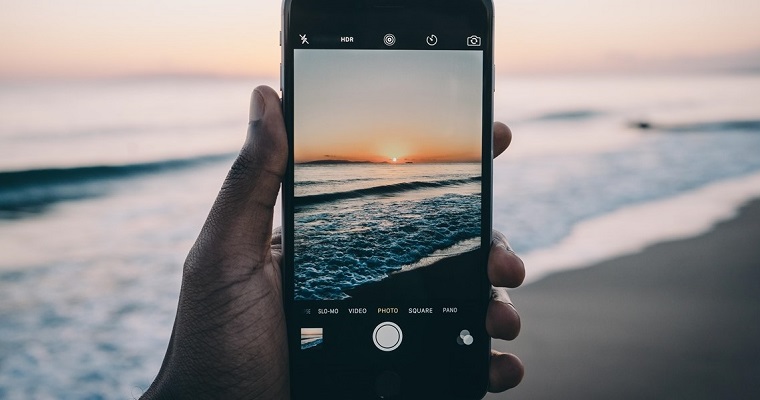
Теперь вы знаете, что делать с новыми форматами фото и видео в iOS 11. Если у вас остались какие-либо вопросы, задавайте их в комментариях!
Читайте также:


